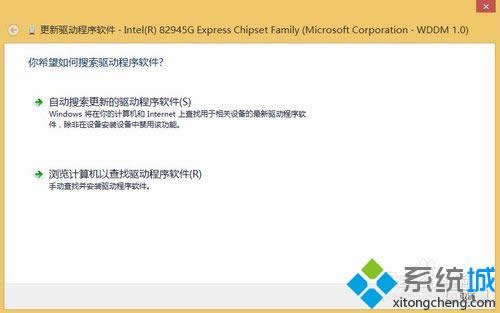Win 8系统安装显卡驱动的详细步骤
发布时间:2021-11-29 文章来源:xp下载站 浏览:
|
Windows 8是美国微软开发的新一代操作系统,Windows 8共有4个发行版本,分别面向不同用户和设备。于2012年10月26日发布。微软在Windows 8操作系统上对界面做了相当大的调整。取消了经典主题以及Windows 7和Vista的Aero效果,加入了ModernUI,和Windows传统界面并存。同时Windows徽标大幅简化,以反映新的Modern UI风格。前身旗形标志转化成梯形。 本教程内容和大家分享Win8.1系统安装显卡驱动的方法,电脑安装win8.1系统后一些默认都没显示驱动,显卡用驱动精灵也识别不到显卡驱动。那么Win8.1系统怎么安装显卡驱动?其实win8.1完全可以自动更新驱动,找到最适合的驱动程序。接下来教程和大家分享Win8.1系统安装显卡驱动的详细步骤。 具体方法如下: 1、右击”本台电脑“,选择”设备管理器“;
2、选择“显示适配器”,单击打开显示适配器选项;
3、右击你的显卡选择“自动搜索更新的驱动程序软件”;
4、等待自动搜索并下载驱动程序,安装结束。
以上教程内容就是Win8.1系统安装显卡驱动的详细步骤,安装方法很简单,简单四个步骤设置之后,显卡驱动就安装成功了。 Windows 8是对云计算、智能移动设备、自然人机交互等新技术新概念的全面融合,也是“三屏一云”战略的一个重要环节。Windows 8提供了一个跨越电脑、笔记本电脑、平板电脑和智能手机的统一平台。 |
相关文章
本类教程排行
系统热门教程
本热门系统总排行